Google浏览器如何防止自动播放视频
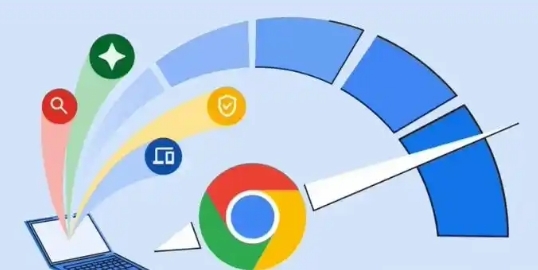
首先,打开Google浏览器。在浏览器的右上角,点击三个垂直排列的点,这会弹出一个下拉菜单。在下拉菜单中,选择“设置”选项,进入浏览器的设置页面。
进入设置页面后,滚动页面找到“高级”部分,并点击展开。在“高级”部分中,找到“隐私与安全”选项,再次点击展开。
在“隐私与安全”部分中,找到“网站设置”选项,点击进入。在“网站设置”页面中,找到“媒体”选项,点击进入。
在“媒体”设置页面中,可以看到“自动播放”的选项。在这里,您可以选择“禁止所有网站的自动播放”,这样就能有效防止视频自动播放。如果您希望某些特定网站可以自动播放视频,而其他网站不可以,可以选择“仅允许静音播放”的选项。
完成以上设置后,关闭设置页面即可。现在,当您再次浏览网页时,浏览器将按照您的设置来处理视频播放,有效减少不必要的干扰。
通过这些简单的步骤,您可以更好地控制网页上的视频播放行为,提升浏览体验。如果需要进一步调整设置,可以随时回到浏览器的设置页面进行修改。
猜你喜欢
谷歌浏览器推出自动更新机制,减少用户干预
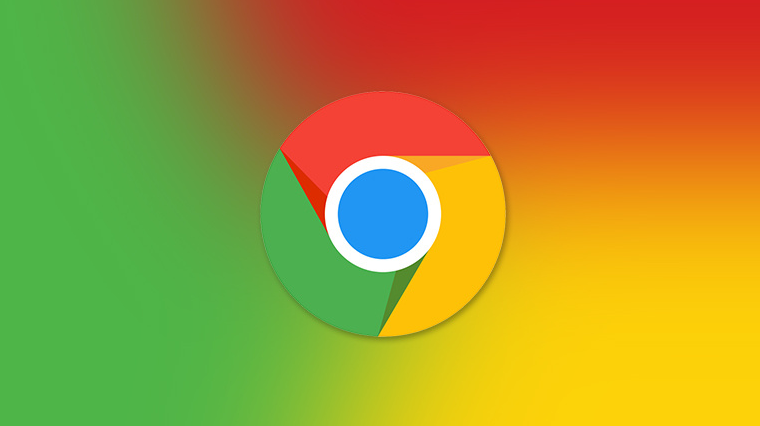 谷歌浏览器桌面快捷方式怎么创建
谷歌浏览器桌面快捷方式怎么创建
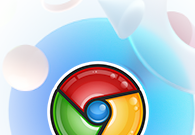 谷歌浏览器如何禁用自动播放音频提高用户体验
谷歌浏览器如何禁用自动播放音频提高用户体验
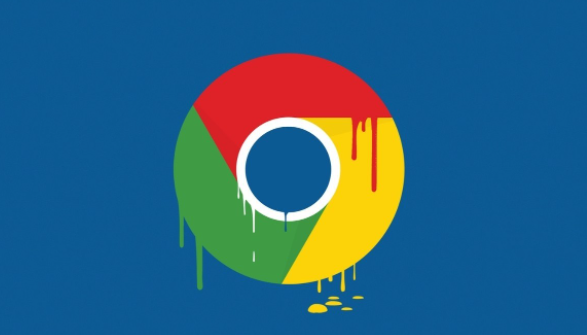 谷歌浏览器如何提高视频播放体验
谷歌浏览器如何提高视频播放体验
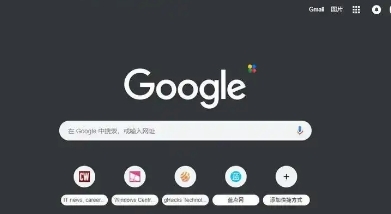
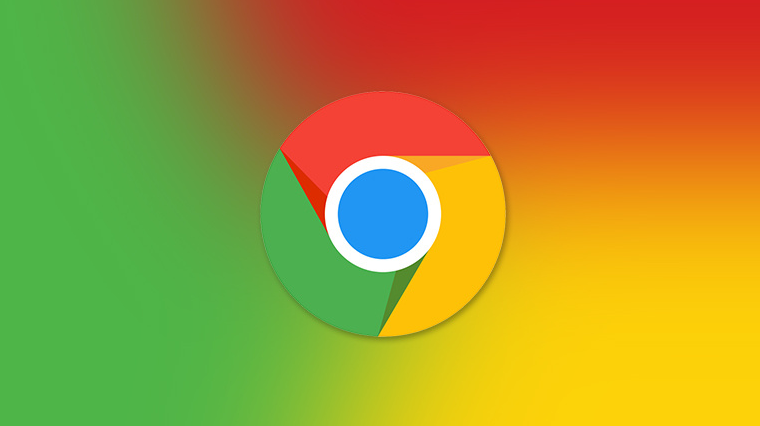
说明谷歌浏览器推出自动更新机制的原理和优势,如自动检测更新版本、后台静默下载与安装、更新失败智能恢复等功能,强调这些特性如何让用户无需繁琐操作即可及时获得最新的功能改进和安全补丁,保持浏览器性能和安全性始终处于最佳状态,同时提升用户体验和工作效率。
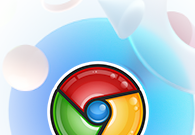
谷歌浏览器桌面快捷方式怎么创建?接下来就让小编给大家带来谷歌浏览器添加桌面快捷方式详细操作流程,感兴趣的朋友就来了解一下吧。
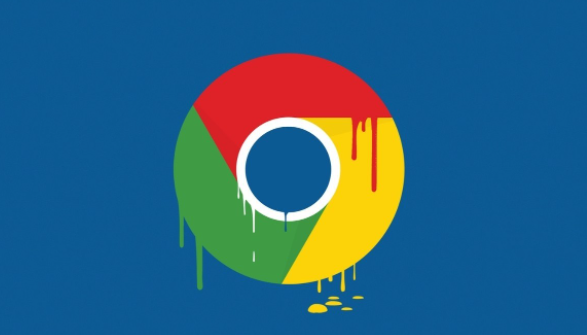
禁用谷歌浏览器中的自动播放音频功能,减少网页中的干扰,提升浏览体验,避免不必要的打扰。
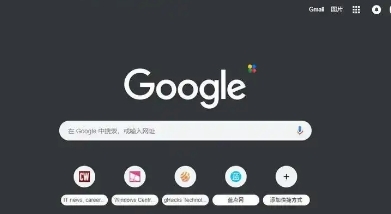
提高谷歌浏览器中的视频播放体验,启用高效的播放设置,减少卡顿并保证流畅播放,提升整体观看体验。
